安裝 Bluetooth 介面單元
![]()
請勿觸碰控制器板隔室內部,這麼做可能會造成機器故障或人員燙傷。
![]()
使用安裝了Bluetooth介面單元的印表機時,電腦上也必須安裝Bluetooth。
開始工作前,請先觸碰其他金屬物品,釋放您身上的所有靜電。靜電可能會損壞Bluetooth介面單元。
請勿使單元受到物理衝擊。
![]() 檢查包裝的內容:
檢查包裝的內容:
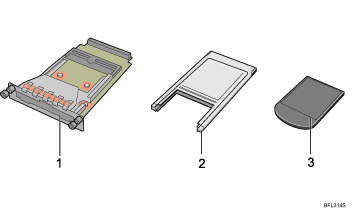
介面單元
介面卡轉接器
介面卡
![]() 關閉電源,然後拔出電源線。
關閉電源,然後拔出電源線。
![]() 旋鬆 Bluetooth 介面單元安裝單元的兩個螺絲並取下外蓋。
旋鬆 Bluetooth 介面單元安裝單元的兩個螺絲並取下外蓋。
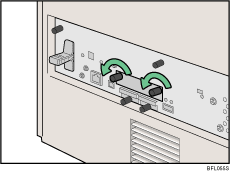
安裝介面單元時用不到取下來的外蓋。
![]() 完全插入 Bluetooth 介面單元。
完全插入 Bluetooth 介面單元。
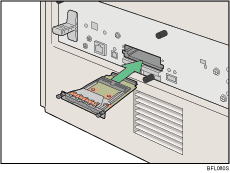
![]() 鎖緊兩個螺絲,將介面單元固定。
鎖緊兩個螺絲,將介面單元固定。
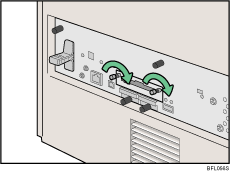
![]() 將介面卡連接到介面卡轉接器。連接這兩個物件,讓其上的標籤都是面朝上的。
將介面卡連接到介面卡轉接器。連接這兩個物件,讓其上的標籤都是面朝上的。
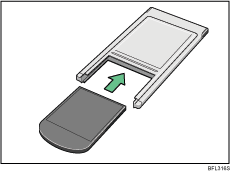
![]() 在標籤朝左時,緩慢將介面卡轉接器推入介面單元,直到停止為止。
在標籤朝左時,緩慢將介面卡轉接器推入介面單元,直到停止為止。
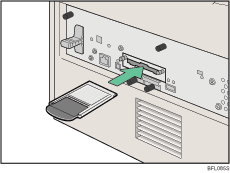
![]()
列印配置頁來確認已正確安裝 Bluetooth 介面單元。如果安裝正確,在配置頁的「Device Connection」中,就會出現「Bluetooth」。
如果網路卡安裝不正確,請從步驟2重複此程序。如果重新安裝後仍無法正確安裝,請洽詢您的銷售或服務代表。
有關詳細資訊,請參閱Bluetooth介面單元隨附的操作說明。
有關列印配置頁的詳細資訊,請參閱「快速安裝指南」中的「測試列印」。

